Olajfestmény szűrő
Művészi szűrőnek se szeri se száma a Photoshopban, sőt festmény hatású filterből is akad egy pár, de igazán hihető festményszerű effektust nem olyan egyszerű létrehozni ebben a szoftverben. A Filter menü Artistic alcsoportját ezúttal ki is hagyták a CS6 verzióból, így a korábbi festmény és rajzhatású szűrőket csak a Filter Galleryben érhetjük el, ahol ugyanúgy ötvözhetjük is őket, mint a korábbi szoftver változatokban.
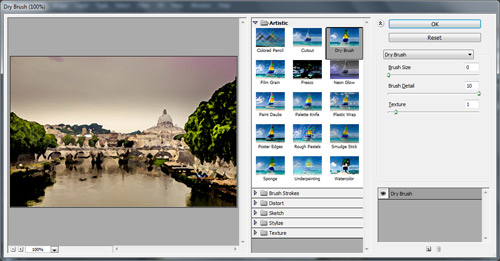
Nem muszáj azonban több művészi szűrő kevergetésével kísérleteznünk, hiszen itt van nekünk az új Oil Paint, mely szintén a Filter menüben kapott helyet, mégpedig az elején, vagyis a főbb szűrők között találjuk. Neve elég beszédes, egyszóval olajfestményszerűvé alakíthatjuk fotónkat, és ehhez a fontosabb szűrőkhöz hasonlóan most is egy külön munkaablakot és számos beállítási lehetőséget kapunk.
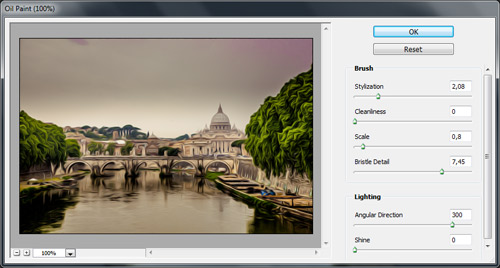
Itt van például ez a meglehetősen unalmas színekkel és kontraszttal megáldott fotó, amit így natúr is megpróbálhatunk festmény hatásúvá alakítani, de sokkal jobban járunk, ha drámaibb szín és kontraszt visszaadású fotóval próbálkozunk. A festményeken gyakori a drámai fényjáték, a színek eltúlzása. Ha egy fotót először kifejezőbbé, szinte már fényképként is festményszerűvé alakítunk, akkor a szoftveres esetvonások még hangulatosabbak, még hihetőbbek lesznek.

Épp ezért a fenti kép RAW verzióját egy kicsit megdolgoztam a CS6 Camera RAW konverterben. Nagyon erős kontrasztot, túlzó HDR hatást próbáltam elérni, melyhez elsősorban a Shadows és Highlights csúszkákat, valamint nagyon magas Clarity értéket használtam. Utóbbi a mikrokontrasztot erősíti. Az eget és a kép alsó részét egy-egy átmenetes szűrővel és némi elszínezéssel tettem még drámaibbá. Mindjárt más!

Most jöhet az Oil Paint szűrő, mely alap beállításokban hasonló hatást ad, mint a Diffuse filter Anisotropic beállítása, de ezt több opcióval finomíthatjuk.
A festményhatás alaphangulatát az első két csúszkával adhatjuk meg. A Stylization felel az ecsetvonások stílusáért. Kisebb értéken enyhén elmosott, finom pamacsszerű folthatást kapunk. Fotónk így még jobban emlékeztet fotóra, mint festményre, de a csúszkát magasabb értékre állítva már felerősödnek az elnyújtott ecsetvonások. Az alábbi példán balra a legkisebb, jobbra a legnagyobb értéken használtuk a Stylizationt.

A második csúszkának szintén fontos szerepe van. A Cleanliness a kép „tisztaságát” állítja. Nem függetleníthető az előbbi beállítástól, vagyis teljesen más hatást kapunk legkisebb és legnagyobb Stylization értéken. Ha mindkét csúszkát jobbra toljuk, képünk szinte szétfolyik. Van Gogh stílusához hasonló, örvénylő, hosszú ecsetvonásokat kapunk, és a téma alig felismerhető. A Stylizationt alacsonyra állítva, de a Cleanlinesst magas értéken hagyva, száraz ecsetvonásszerű, sőt inkább a kicsit megfolyt vízfestményre hasonlító képet kapunk. Balra látható az előbbi, jobbra az utóbbi effektus.
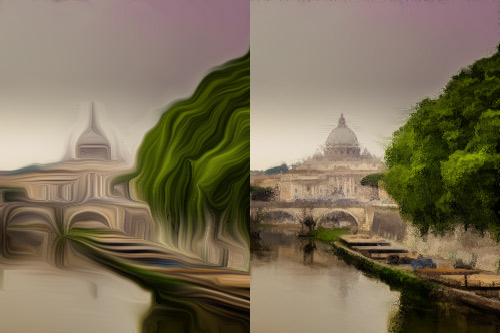
A következő négy csúszkának inkább csak a textúra megadásában van szerepe, ha érzékeltetni akarjuk a festmény, vagy a mögé képzelt vászon (fal?) plasztikusságát. A Scale adja meg ennek a felületnek a finomságát. Kis értéken finom szemcsézetű, nagyra állítva elnagyolt hatású lesz.
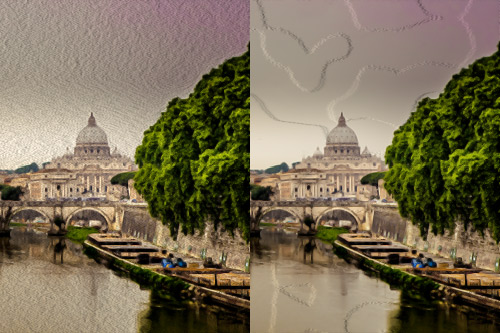
A Bristle Detailnek még kisebb a szerepe. Az előzőleg beállított textúrát tompítja, vagy teszi élesebbé (magasabb értéken).

Az alsó két csúszka a beállított textúra képzeletbeli bevilágítását állítja. Hogyan essen rá a fény, és milyen erősen, milyen kontrasztosan? Az Angural Directionnel szabályozható a beeső fény iránya, mely megszabja, hol keményedik és hol lágyul el a textúra.

Végül a Shine csúszkával állítható be a ráeső fény erőssége, az egész lágy, finoman texturált felülettől a bántóan kontrasztos, rikító hatásig.
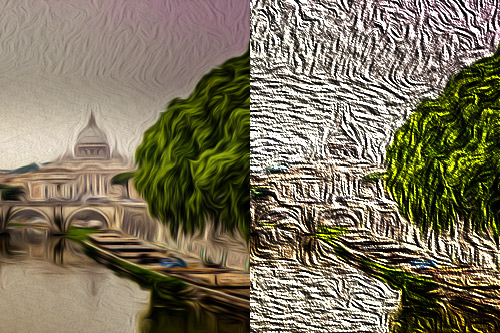
A millió beállítási lehetőség közül példaképünkön az alábbi lágy festményhatást hoztuk ki. Egész hihető, legalábbis az eddigiekhez képest.













